Vsebina:
Kaj je NVIDIA način nizke zakasnitve
Način nizke zakasnitve, ki ga je razvila podjetje NVIDIA za svoje grafične kartice, se tako imenuje z razlogom. Namenjen je zmanjšanju časa prenosa sličic od trenutka obdelave do prikaza na uporabnikovem zaslonu, kar pozitivno vpliva na zmanjšanje zakasnitve v igrah. V nastavitvah so na voljo tri vrednosti, od katerih vsaka odgovarja za postopek posredovanja sličic za upodabljanje. Na naslednjem grafu, ki ga je ustvarila NVIDIA za prikaz tehnologije, vidite odvisnost izbranega parametra in grafične zakasnitve. Očitno je, da pri nastavitvi vrednosti "Ultra" zakasnitve postane minimalna, kar uporabniku omogoča hitrejše reagiranje na dogodke v igrah, v praksi pa to "hitreje" pomeni le nekaj milisekund, ki so lahko odločilne.
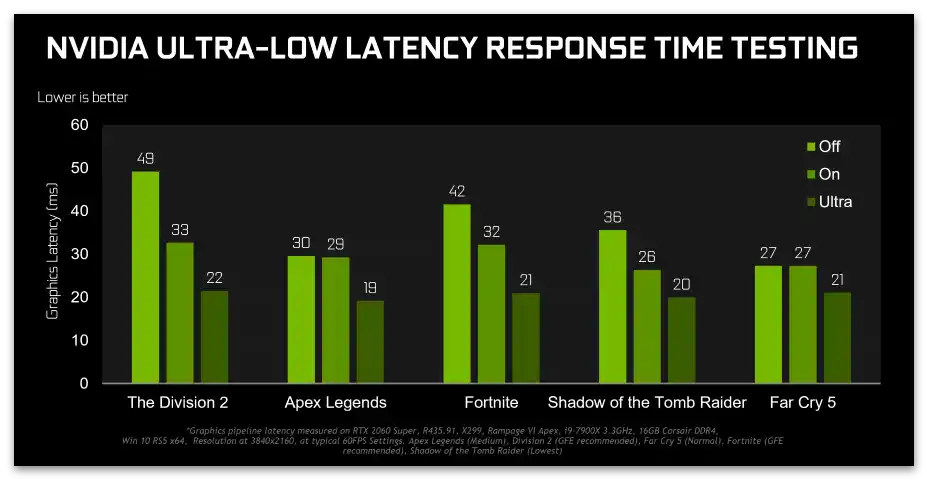
Poglejmo načelo delovanja te tehnologije, da razumemo, zakaj je sploh potrebna in kako vpliva na strojno opremo v računalniku. Sličice iz igre se postavijo v upodabljanje, torej se obdelujejo za prikaz na zaslonu. S tem se ukvarja grafični procesor, postopek pa traja manj kot sekundo. Privzeto je prisotna določena predpomnitev, ki upočasnjuje postopek prenosa sličic. Tehnologija nizke zakasnitve odpravlja tovrstne zamude in omogoča, da vsaka sličica pravočasno odide na obdelavo. Obstaja več pomembnih podrobnosti, povezanih s to funkcijo:
- Način nizke zakasnitve povečuje obremenitev centralnega procesorja, vendar med igro ne sme biti obremenjen na 100%, da bi lahko obdeloval tudi druge zahteve. S pomočjo procesorja se oblikujejo in pošiljajo sličice, obdelava pa je povezana z grafično kartico. Ko pride do zamud pri pošiljanju-obdelavi sličic, uporabnik vidi majhne zamrznitve na zaslonu, ki ovirajo udobno igranje.
- Obravnavana funkcija ni povezana z povečanjem števila sličic na sekundo in optimizacijo obremenitve strojne opreme.Namenjena je zmanjšanju zamud in včasih celo za nekaj odstotkov zniža skupni FPS v igri, zato bi ga moralo biti dovolj, če nameravate aktivirati način nizke zamude.
- Zahteva nameščen gonilnik različice 436.02 ali višje, saj prej ta tehnologija ni bila podprta. Dodatno je treba upoštevati, da če se v igrah za obdelavo grafike uporablja DirectX 12 ali Vulkan, način nizke zamude ne bo deloval, ker druge naprave prevzamejo naloge pošiljanja sličic, ignorirajoč nastavitve grafične kartice.
Iskanje in vključitev načina
Poglejmo, kako najti obravnavani način v nastavitvah grafične kartice in ga vključiti, da ocenimo delovanje. Za to je potreben nameščen najnovejši gonilnik, če pa posodobitev že dolgo ni bila izvedena, uporabite navodila v spodnji povezavi in izberite ustrezen način namestitve nove različice.
Več: Posodobitev gonilnikov grafične kartice NVIDIA
Ko ste pripravljeni začeti z delom s tehnologijo nizke zamude, bodite pozorni na naslednja navodila za iskanje parametra.
- Z desno miškino tipko kliknite na prazno mesto na namizju in iz pojavnega menija izberite "NVIDIA Control Panel". Če ta metoda ni primerna, sta na voljo še dve drugi, ki omogočata prehod na isto okno z nastavitvami.
- V razdelku "3D Settings" odprite kategorijo "Manage 3D Settings".
- Na zavihku "Global Settings" poiščite vrstico z imenom "Low Latency Mode".
- Ko odprete seznam z njenimi vrednostmi, boste videli tri razpoložljive možnosti. O delovanju vsake od njih bo govora v naslednjem razdelku članka.
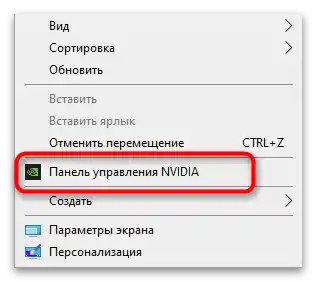
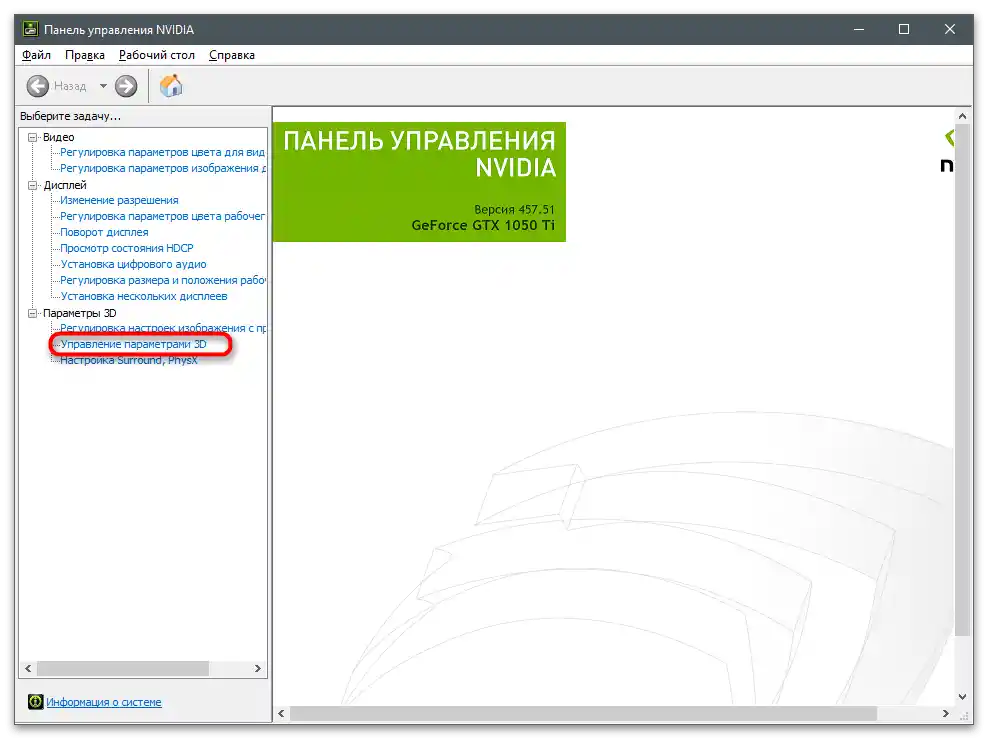
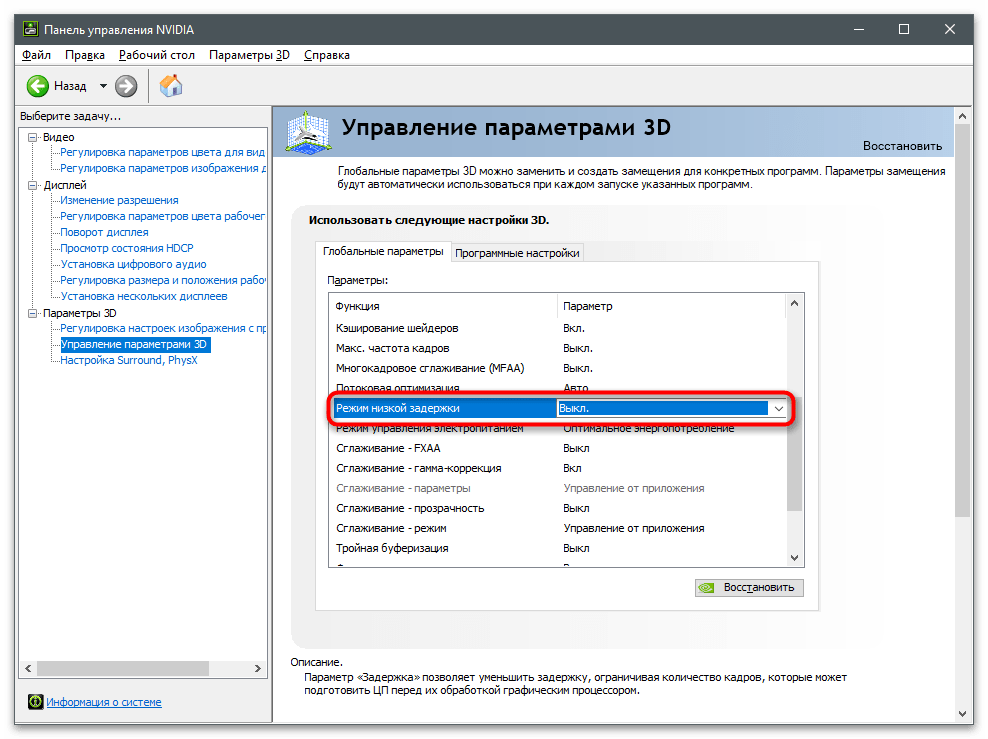
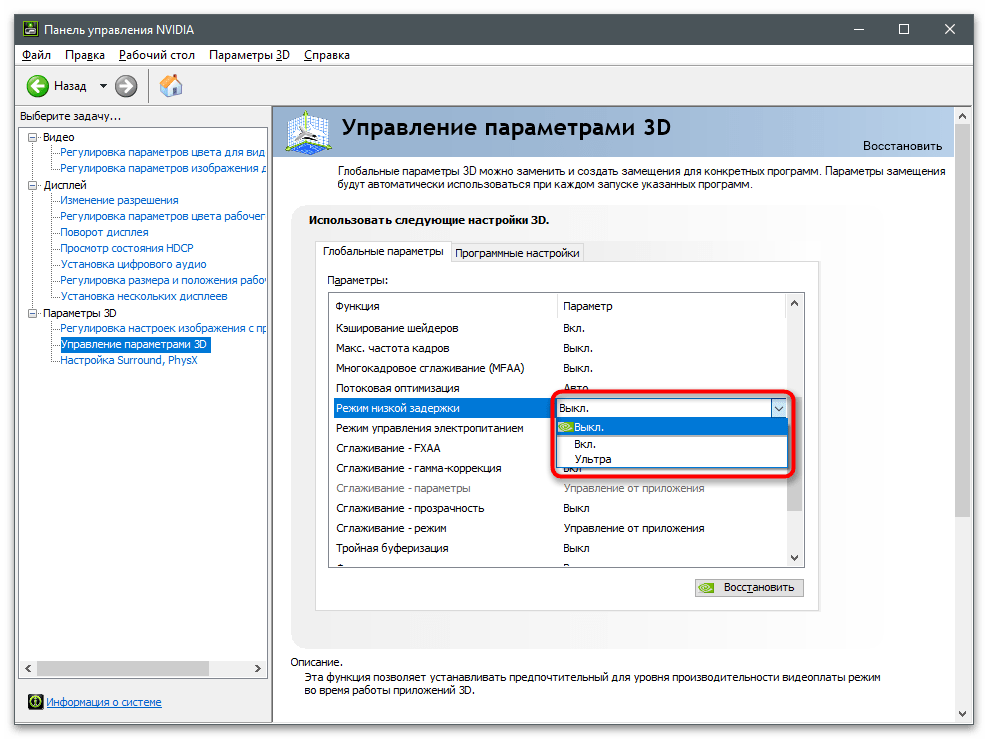
Izbira parametra načina nizke zamude NVIDIA
Zdaj, ko je lokacija parametra jasna, ostaja odprto vprašanje o izbiri njegove vrednosti.Odvisno je od tega, v katere igre igrate, kako zmogljivo strojno opremo imate v računalniku in ali je na voljo rezerva FPS, da lahko brez zamud in zmrzovanja nastavite vrednost načina nizke zakasnitve na "Ultra". Oglejmo si vse tri razpoložljive nastavitve:
- Izklopljeno V tem primeru igralni motor samodejno pošlje na obdelavo od enega do treh sličic (včasih nekoliko več), kar zagotavlja največjo propustnost pri upodabljanju.
- Vklopljeno Nastavi omejitev v vrsti za eno sličico: med delovanjem aplikacije se obdelujeta le dve sličici in ne več, kar nekoliko zmanjša zakasnitev med igro.
- Ultra V tem načinu tehnologija porabi največ procesorske moči, saj pošlje sličico na obdelavo takoj ob zahtevi, brez postavljanja v vrsto. Tako se zakasnitev zmanjša na minimum, vendar se obremenitev CPU poveča.
Če po spremembah opazite, da so zamude le še povečane, in da je upravljanje v igri postalo manj odzivno, je bolje, da to tehnologijo izklopite, kar omogoča postavljanje sličic v vrsto in njihovo obdelavo zaporedno. Da, tako se zakasnitev nekoliko poveča, vendar je ne boste opazili, ko se število FPS tudi poveča.
Način nizke zakasnitve je eden izmed mnogih parametrov, ki so prisotni v nastavitvah NVIDIA. Prilagoditev le enega ni dovolj za zagotavljanje maksimalne zmogljivosti v igrah ali njihovo optimizacijo. V večini primerov je potrebno uporabiti tudi druge parametre, pri čemer je treba njihove vrednosti nastaviti v skladu z osebnimi zahtevami.
Več informacij: Nastavitev grafične kartice NVIDIA